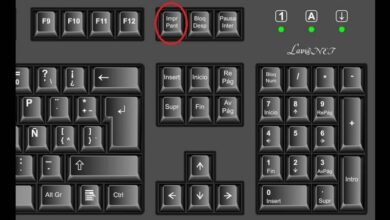Hoe verwijderde contacten van de simkaart te herstellen? - Erg makkelijk

Vandaag zullen we zien hoe verwijderde contacten van simkaart te herstellen heel snel en gemakkelijk. Zodat u ze niet verliest, zelfs niet per ongeluk.
Het is niet te ingewikkeld om te herstellen contacten verwijderd van een simkaart , zijn er veel manieren om contacten op Android te herstellen. En het doen vanaf een simkaart is eenvoudig, omdat we een breed scala aan methoden hebben om dit te bereiken.
Vervolgens zullen we drie methoden zien, zodat u op de een of andere manier alle contacten kunt herstellen die u op uw SIM-kaart . Volg de stappen precies en je krijgt alles snel terug.
Hoe contacten van een simkaart te herstellen
- Eerst heb je een computer nodig en Android-herstel .
- U moet USB-foutopsporing hebben ingeschakeld. Hiervoor moet je naar Instellingen> Over de telefoon en druk 7 keer op "Versienummer" . Dan moet je naar binnen Instellingen> Opties voor ontwikkelaars> USB-foutopsporing.
- U moet het apparaat ook hebben geroot.
- Het programma wordt geïnstalleerd als elk ander. Nadat u het hebt geïnstalleerd, moet u het starten.
- U moet nu uw apparaat aansluiten op de computer met de simkaart.

- Op de computer kunnen we kies wat we willen herstellen . In dit geval markeren we alleen " Contacten ".
- In de volgende stap ziet u een pop-upbericht op uw telefoon waarin u om supergebruikersmachtigingen wordt gevraagd. U moet deze accepteren om door te gaan.
- Het proces kan enige tijd duren, dus we raden u aan geduld te hebben.
- Als u klaar bent, kunt u alle contacten in een lijst zien. U moet ze één voor één markeren en vervolgens op de knop klikken die rechtsonder verschijnt met de tekst " Récupérer ".
- Als u de verwijderde nummers wilt scheiden van de nummers die u al hebt geprogrammeerd. Vink gewoon de optie " Toon alleen verwijderde artikelen Op deze manier ziet u alleen degenen die zijn verwijderd of verwijderd.
Herstel verwijderde contacten van een simkaart
Met de simkaart in uw mobiel, moet u naar Contacten gaan en vervolgens naar Instellingen. In deze sectie vindt u "Importeren". Er wordt een venster geopend waarin u wordt gevraagd waar u wilt contacten importeren . Als je eenmaal hebt gekozen waar je bent, klik je eenvoudig op "OK".
Contacten herstellen van Google Drive
Een andere optie voor om verwijderde contacten te herstellen is om een back-up te gebruiken . Op Android-apparaten synchroniseren we foto's, agenda's, video's, evenementen en contacten met Google Drive om deze kopieën te maken.
Als je alles hebt gesynchroniseerd, is het herstellen van je contacten uiterst eenvoudig en heb je de simkaart niet nodig om het te krijgen. Hiervoor moet je installateur Google Drive op uw mobiele telefoon en log in met uw account.

Het is erg belangrijk dat u uw mobiele telefoon synchroniseert met uw Google-account. Hiervoor moet je naar Instellingen> Accounts. Klik op het Google-account en vervolgens op uw e-mail.
Gesynchroniseerd kunt u alle items zien die u hebt gemarkeerd om te synchroniseren. Als de contacten zijn getagd, kunt u zien wanneer de laatste synchronisatie is uitgevoerd, wat de laatste zou zijn Sauvegarde .
- Open nu de Gmail-app, klik op de drie horizontale balken linksboven. Er wordt een menu weergegeven, de optie die ons interesseert, is degene die zegt " Contacten ".
- Hier ziet u al uw contacten. Klik nu op de linkerbovenhoek en het contactenmenu wordt geopend. Ga gewoon naar " Parameters ".
- Klik op " Annuleer de wijzigingen Wat gebeurt er nu? U hoeft alleen maar te kiezen om de wijzigingen die X keer geleden zijn aangebracht ongedaan te maken.
Wanneer je ze annuleert, is het adresboek terug met de contacten die je eerder had. Dus zelfs als u de laatst geplande contacten kwijtraakt, krijgt u de vorige contacten terug.